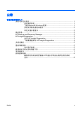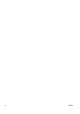Quick Setup and Getting Started Guide
●
有关更多一般性建议,请参阅本指南中的“
第 7 页的有用的提示”。
●
有关详细信息,请参阅综合性
故障排除指南
。
●
从您创建的恢复光盘集中恢复系统,或在 HP Backup and Recovery
Manager 中将系统恢复至其原来的出厂状态。
注意: 系统恢复将清除硬盘驱动器上的所有数据。请确保在运行恢复过程之前备
份所有的数据文件。
为了帮助您在线解决问题,HP Instant Support Professional Edition 为您提供了自
助诊断功能。如果您需要与 HP 支持部门联系,请使用 HP Instant Support
Professional Edition 的在线聊天功能。要获得 HP Instant Support Professional
Edition,请访问:
http://www.hp.com/go/ispe。
要获得最新的在线支持信息、软件和驱动程序、主动通知以及访问全球同行和 HP
专家联盟,请访问
http://www.hp.com/go/bizsupport 上的 Business Support
Center(业务支持中心,BSC)。
如果需要提请技术支持,请做好以下工作以确保您的服务请求能够及时得到响应:
●
提请技术支持时,应将计算机摆在您面前。
●
在提请技术支持之前写下计算机序列号,产品 ID 号和显示器序列号。
●
需要花费一定时间来排除故障(在技术人员的帮助下)。
●
卸下所有最近添加到系统中的硬件。
●
卸载所有最近安装的软件。
●
从您创建的恢复光盘集中恢复系统,或在 HP Backup and Recovery
Manager 中将系统恢复至其原来的出厂状态。
注意: 系统恢复将清除硬盘驱动器上的所有数据。请确保在运行恢复过程之前备
份所有的数据文件。
注: 要获取销售信息和保修升级 (HP Care Pack),请致电本地授权服务提供商或
代理商。
有用的提示
如果计算机,显示器或软件方面出现问题,请在采取进一步措施之前先参考以下一
般性建议:
●
检查计算机和显示器的电源插头是否已插入正常供电的电源插座。
●
检查是否已将电压选择开关(某些机型)设置为适合您所在地区的电压值
(115 伏或 230 伏)。
●
检查以查看计算机是否已打开,绿色的电源指示灯是否亮起。
●
检查以查看显示器是否已打开,绿色的显示器指示灯是否亮起。
ZHCN
有用的提示
7